
Windows-stationära datorer gör att vi kan arbeta med helskärmsapplikationer på samma dator utan att behöva maximera och minimera de applikationer som vi vill använda vid den tiden. På varje skrivbord kan vi öppna så många applikationer som vi vill, applikationer som de kommer alltid att upprätthålla den etablerade ordningen.
Om vi växlar mellan stationära datorer kommer applikationerna fortfarande att vara på samma plats, vilket låter oss använda olika applikationer samtidigt på skärmen komplett eller delad bara genom att ändra skrivbordet där vi befinner oss. När antalet skrivbord vi har är mycket högt är det bästa vi kan göra att namnge dem.
Genom att ge varje skrivbord ett annat namn kan vi snabbare och lättare känna igen vilka applikationer som finns i den, en fantastisk metod om vi har många applikationer öppna tillsammans men vi använder den inte kontinuerligt, de är där för att skriva ner något, göra en sökning ... men de måste vara där.
Hur man byter namn på Windows-stationära datorer
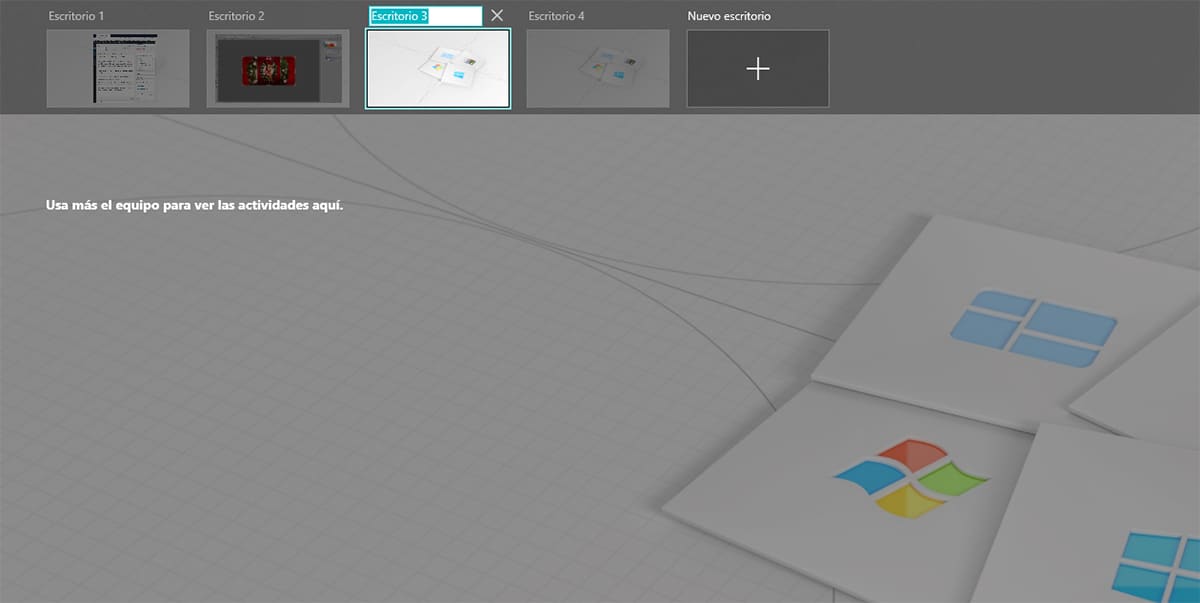
- För att ändra namnet på Windows-stationära datorer är det första du behöver göra att komma åt uppgiftsvyn via knappen till höger om Cortanas sökruta.
- Därefter måste vi placera musen över namnet på skrivbordet som vi vill byta namn på och tryck två gånger för att ange det namn som för närvarande visar oss.
- Slutligen trycker vi på Enter för att kontrollera hur det nya namnet som vi har skapat på skrivbordet redan är tillgängligt.
Hur man snabbt växlar mellan stationära datorer
Även om det är sant att vi genom Task View-knappen snabbt kan växla mellan de olika stationära datorerna som vi har skapat på vår dator. Ctrl + Windows-tangent + datum till höger eller vänster, beroende på var skrivbordet finns.